[Bild aufhellen] Top 6 Tools zum Bild Aufhellen online
Beim Anklicken der Fotos können Sie dunkle und störende Bilder erstellen. Niemand sieht gerne dunkle Bilder, denn die Freunde in den sozialen Medien werden sich nicht die Mühe machen, die störenden Fotos anzuschauen.
Der einzige Weg, damit Ihre Freunde in den sozialen Medien Ihre Bilder sehen, ist das Aufhellen von Fotos online. Zum Glück wird dieser Beitrag die 6 auffälligen Möglichkeiten zum Aufhellen dunkler Fotos online kostenlos offenbaren.
Teil 1. Top 6 Tools zum Fotos Aufhellen online
1. Bild online aufhellen mit Pine Tools
Pine Tools könnte eine wunderbare Möglichkeit sein, Fotos online kostenlos aufzuhellen. Das Tool bietet bemerkenswerte Funktionen zur Erhöhung der Helligkeit, einschließlich Schwenken und Zoomen Ihrer Fotos. Neben der Möglichkeit, Fotos online aufzuhellen, hilft Pine Tools Ihnen auch bei der Bearbeitung der verschiedenen Parameter der Bilder.
Das Wesentliche an PineTools ist, dass es die Qualität der Bilder nicht beeinträchtigt und die ursprüngliche Auflösung Ihrer Fotos beibehält.
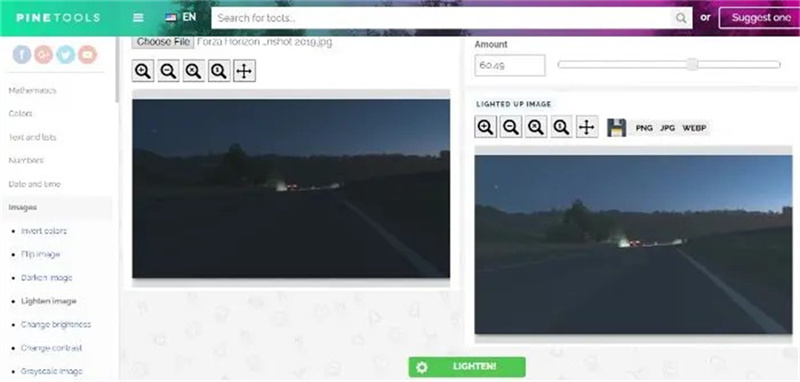
Vorteile
- Einfach zu bedienen
- Beeinträchtigt nicht die Auflösung der Bilder
- Unterstützt mehrere Bildformate
Nachteile
- Mit eingeschränkten Funktionen
2. Dunkle Fotos online kostenlos aufhellen mit Pixelied
Würden Sie gerne Ihre Bilder in den sozialen Medien auffällig und atemberaubend aussehen lassen? Pixelied hilft Ihnen, dunkle Fotos online aufzuhellen, ohne dass Sie ins Schwitzen kommen.
Da Pixelied ein Online-Tool ist, müssen Sie die Software zum Aufhellen dunkler Fotos online nicht installieren. Besuchen Sie einfach die offizielle Website und importieren Sie das Bild in die Zeitleiste, um die Fotos faszinierend und faszinierend aussehen zu lassen.
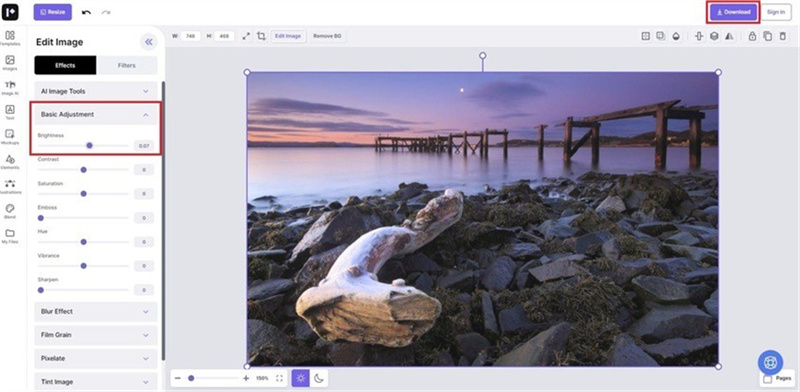
Vorteile
- Ermöglicht es Ihnen, mehrere Farben auf die Bilder anzuwenden
- Unterstützt die verschiedenen Formate
- Geht keine Kompromisse mit der Gesamtheit der Bilder ein
Nachteile
- Die kostenlose Version kann unerwünschte Werbung anzeigen.
3. Foto online aufhellen mit Fotor
Wenn Sie nach dem besten Tool zum Aufhellen von Online-Fotos fragen, kommen wir an Fotor nicht vorbei. Es ist ein erstaunliches und atemberaubendes Werkzeug, um dunkle Fotos online aufzuhellen, ohne die Qualität der Bilder zu beeinträchtigen.
Es ermöglicht Ihnen, die gigantische Schwarz-Weiß- und Farbskala auf die Bilder anzuwenden, wodurch sie makellos aussehen. Fotor kann auch dramatische Effekte zu den Fotos hinzufügen, indem es einen hohen Kontrast erzeugt.
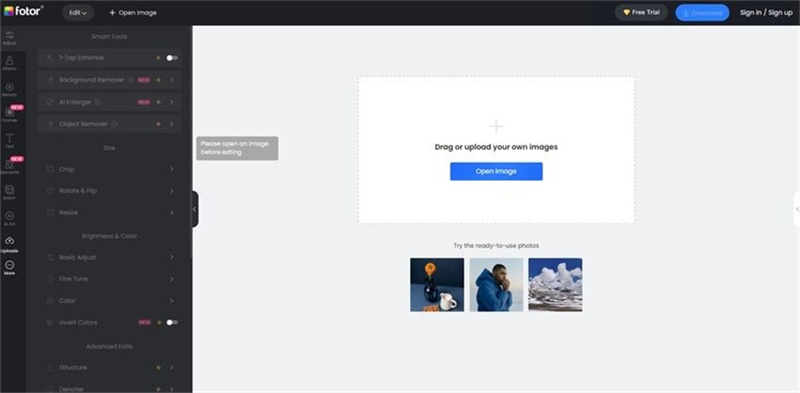
Vorteile
- Sie hilft Ihnen, das Bild im Handumdrehen aufzuhellen.
- Bietet mehrere Fotobearbeitungstechniken
- Beeinflusst die Qualität der Bilder nicht
- Unterstützt mehrere Bildformate
Nachteile
- Die kostenlose Version verfügt nur über die grundlegenden Funktionen.
4. Dunkle Fotos online aufhellen mit Photoaid
PhotoAid könnte ein inspirierender Weg sein, um dunkle Fotos kostenlos online aufzuhellen. Es deckt alle Grundlagen ab und scheut sich nicht, schnell sensationelle Fotobearbeitungsfunktionen anzubieten. PhotoAid bittet Sie nur darum, das Foto in die Zeitleiste des Tools hochzuladen und die Aufhellung der Bilder schnell zu starten.
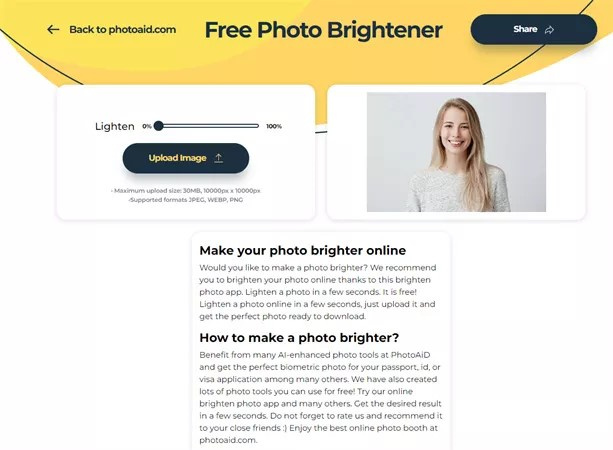
Vorteile
- Unterstützt mehrere Bildformate
- Beeinträchtigt nicht die Qualität der Bilder
- Bietet verschiedene Funktionen zur Fotobearbeitung
Nachteile
- Bilder, die mehr als 30 MB groß sind, können nicht aufgehellt werden.
5. Foto online aufhellen - kostenlos mit Canva
Wenn es darum geht, die Qualität der Bilder zu verbessern, gibt es kein besseres Online-Tool als Canva. Es ist ein wunderbares Online-Tool für die Durchführung verschiedener Fotobearbeitungsvorgänge, und ein kostenloses Aufhellen von Fotos ist dank Canva nur eine Sache von wenigen Augenblicken.
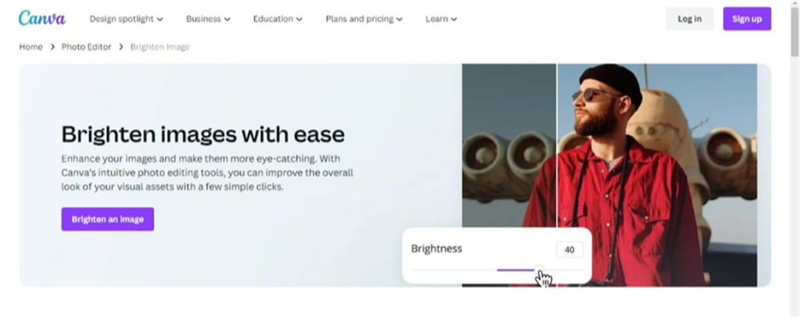
Vorteile
- Mit einer einfachen Benutzeroberfläche
- Keine Installation erforderlich
- Beeinträchtigt nicht die Qualität der Bilder
- Unterstützt mehrere Bildformate
Nachteile
- Die kostenlose Version könnte die Qualität der Bilder beeinträchtigen.
6. Foto aufhellen online kostenlos mit Photoroom
Eine weitere tiefgreifende und sehr beeindruckende Möglichkeit, Fotos online aufzuhellen, ist der Besuch der offiziellen Website von PhotoRoom. Es ist einfach eines der besten Fotobearbeitungstools, mit dem Sie unzählige Fotobearbeitungsvorgänge an den Bildern durchführen können.
Das Beste an PhotoRoom ist, dass es reibungslos funktioniert und Sie die Bilder automatisch aufhellen können.
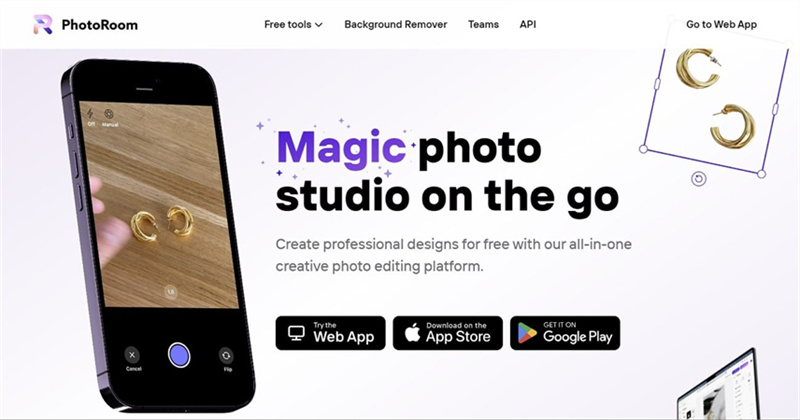
Vorteile
- Damit können Sie dunkle Fotos online schnell aufhellen.
- Beeinträchtigt nicht die Qualität der Fotos
- Mit einer intuitiven Benutzeroberfläche
- Unterstützt mehrere Bildformate
- Keine Installation erforderlich
Nachteile
- Unerwünschte Werbung kann den Spaß verderben
Teil 2. Das beste PC-Tool zum Aufhellen von Fotos mit HitPaw FotorPea
Das kostenlose Aufhellen dunkler Fotos online ist ein geeigneter Weg, um die Helligkeit der Fotos zu erhöhen, aber auf diese Weise könnten Ihre Fotos die Auflösung verlieren. Daher können Sie auf den HitPaw FotorPea achten, um die Bilder automatisch aufzuhellen, dank der KI-gestützten Technologie.
Es bringt die 6 augenfälligen AI-Modelle mit, die es mühelos ermöglichen, die Gesamtqualität der Bilder zu verbessern. HitPaw FotorPea unterstützt nicht nur mehrere Bildformate, sondern lässt Sie auch mehrere Bilder gleichzeitig aufhellen.
Eigenschaften- Perfect AI image Upscaler für Mac und Windows
- Ermöglicht die automatische Verbesserung der Auflösung und Bildqualität
- Ermöglicht es Ihnen, das Rauschen aus den Bildern zu entfernen
- Hilft Ihnen, die Unschärfe aus den Bildern zu entfernen
- Vergrößern und Verkleinern von Fotos ohne Verlust der Bildqualität
- Hilft Ihnen bei der Einfärbung von Schwarzweißbildern
Hier ist die Schritt-für-Schritt-Anleitung zum Aufhellen von Bildern mit HitPaw FotorPea
Schritt 1: Besuchen Sie die offizielle Seite von HitPaw FotorPea und installieren Sie die Software auf Ihrem Computer. Als nächstes müssen Sie das Programm starten und auf die Schaltfläche "Dateien auswählen" klicken, um das Foto zu ziehen, das Sie aufhellen möchten.

Schritt 2:HitPaw FotorPea bietet die 6 augenfälligen AI-Modelle, aber wenn Sie das Bild aufhellen möchten, müssen Sie die Farbkalibrierung wählen.

Schritt 3: Klicken Sie auf die Schaltfläche Vorschau, um die Änderungen zu sehen, die die Farbkalibrierung an dem Bild vorgenommen hat. Wenn Sie mit den Ergebnissen zufrieden sind, tippen Sie auf die Schaltfläche Exportieren, um das Foto in das Zielbildformat herunterzuladen.

Teil 3. FAQs von Lighten Photo Online
F1. Kann man einen Teil eines Fotos auf einem iPhone aufhellen?
A1. Das Aufhellen eines Teils des Fotos auf dem iPhone ist ganz einfach, denn Sie müssen nur das Foto starten und auf die Schaltfläche "Bearbeiten" klicken. Navigieren Sie zu den Abschnitten mit den Effekten und Sie werden mehrere Effekte sehen, darunter Schatten, Lichter, Brillanz, Belichtung usw. Wählen Sie die Belichtung aus und erhöhen Sie dann die Belichtung des Fotos, um das Bild aufzuhellen.
F2. Wie kann ich ein dunkles Bild aufhellen?
A2. Wenn Sie ein dunkles Bild aufhellen möchten, können Sie die Dienste von HitPaw FotorPea in Anspruch nehmen. Nachdem Sie HitPaw FotorPea gestartet haben, müssen Sie das Foto importieren und die Farbkalibrierungsmethode wählen. Auf diese Weise können Sie das faszinierende Licht auf das Bild anwenden.
Fazit
Dieser Beitrag schließt die Dinge ab, aber nicht bevor Sie die 6 erstklassigen Möglichkeiten zum Aufhellen von Fotos online erkunden können. Nachdem Sie sich die in diesem Leitfaden aufgelisteten Tools angesehen haben, können Sie ganz einfach dunkle Fotos online kostenlos aufhellen, ohne Zeit zu verschwenden.
Ohne die in diesem Beitrag versammelten Online-Tools zu schmälern, haben wir die HitPaw FotorPea als das beste Tool zum Aufhellen von Bildern. Es hilft Ihnen, die Bilder automatisch aufzuhellen, dank der KI-Technologie, und beeinträchtigt auch nicht die Qualität der Bilder.






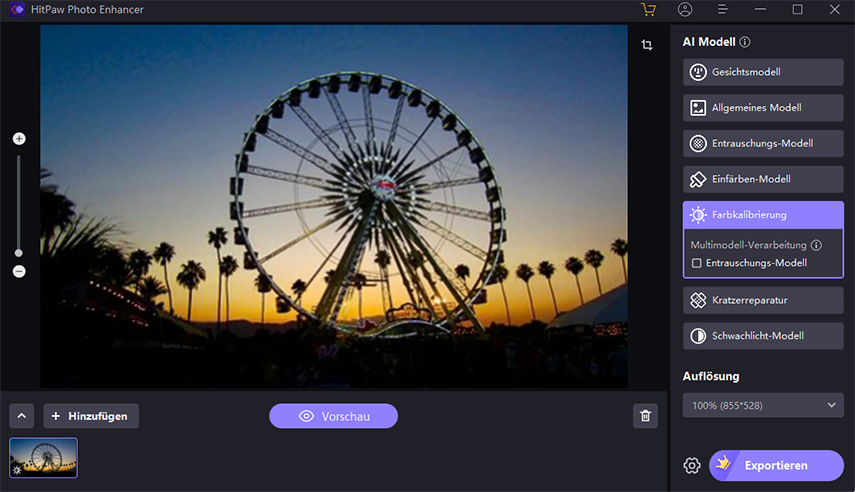
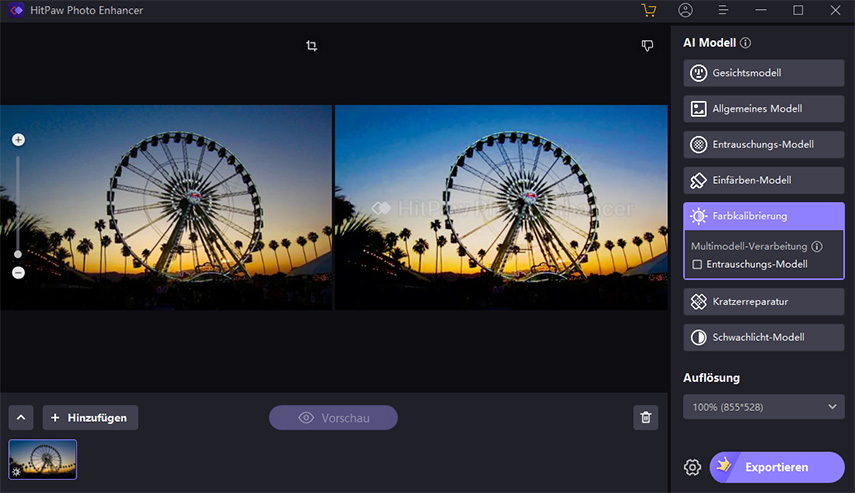

 HitPaw Edimakor
HitPaw Edimakor HitPaw VikPea
HitPaw VikPea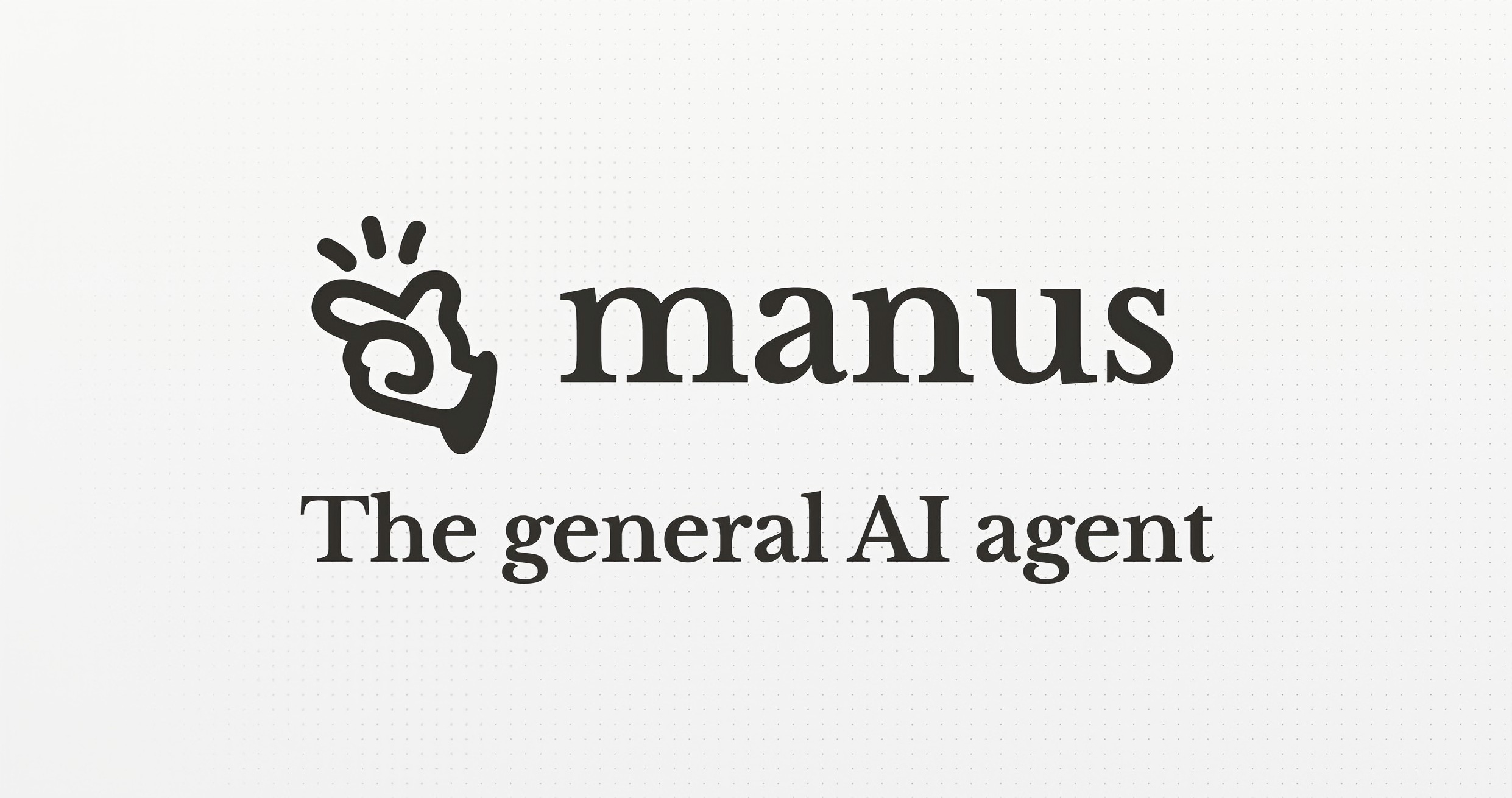
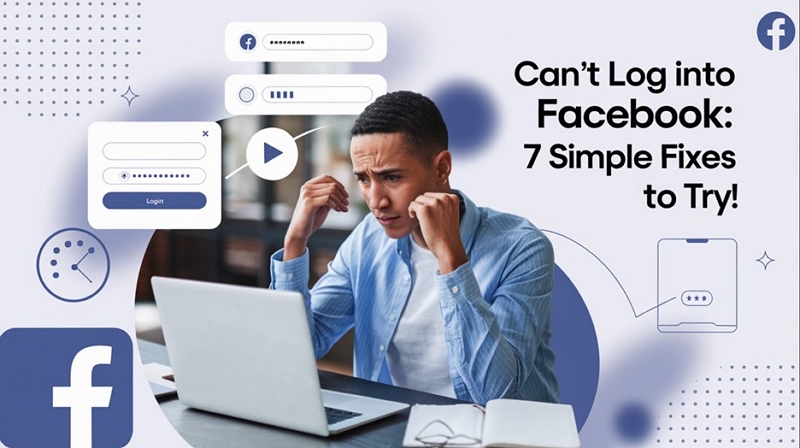



Teile diesen Artikel:
Wählen Sie die Produktbewertung:
Joshua Hill
Chefredakteur
Ich bin seit über fünf Jahren als Freiberufler tätig. Es ist immer beeindruckend Wenn ich Neues entdecke Dinge und die neuesten Erkenntnisse, das beeindruckt mich immer wieder. Ich denke, das Leben ist grenzenlos.
Alle Artikel anzeigenKommentar hinterlassen
Erstellen Sie Ihre Rezension für HitPaw-Artikel